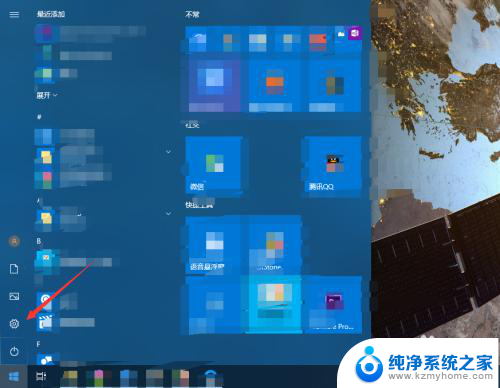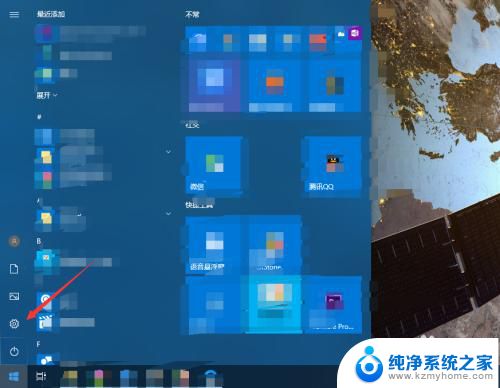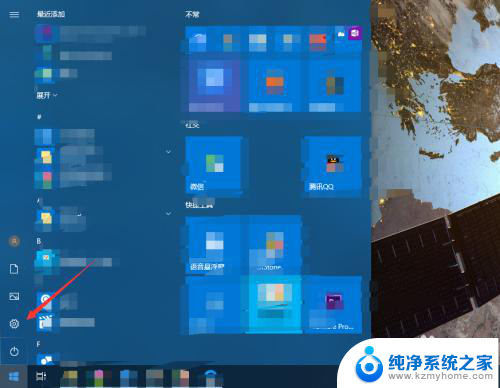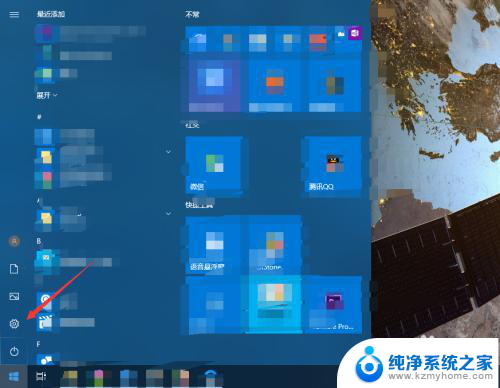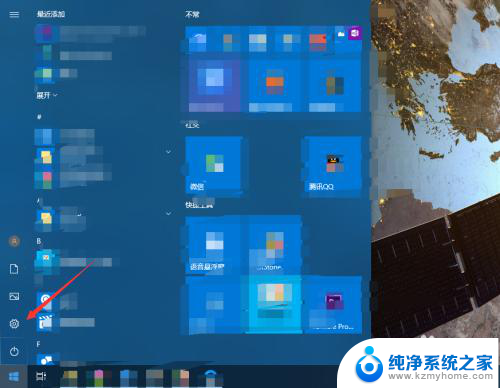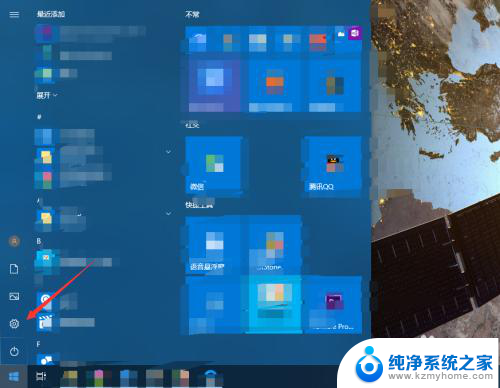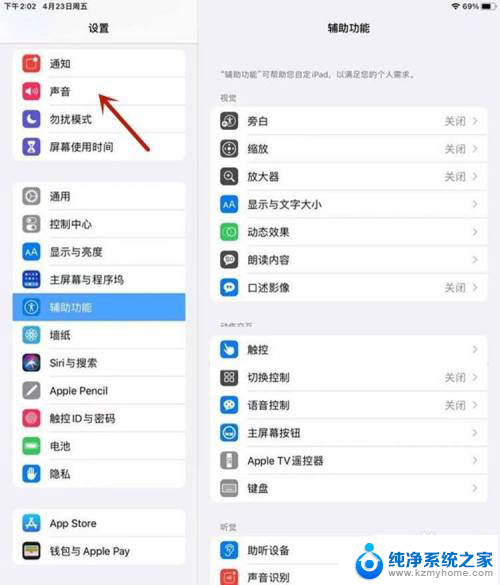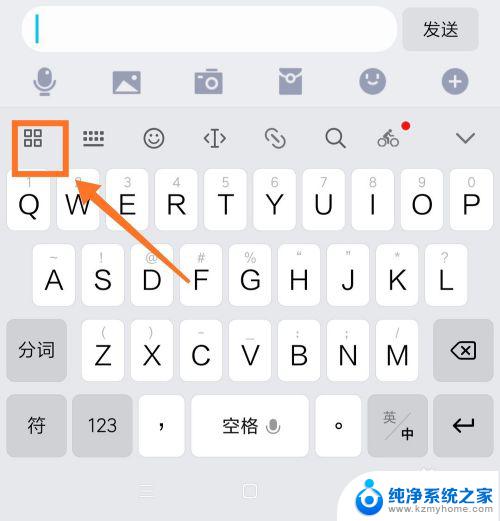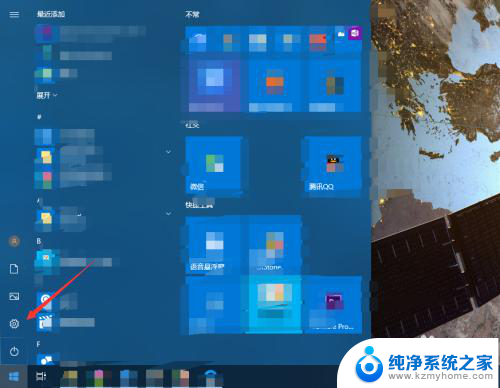音量键声音怎么关 如何关闭电脑键盘按键声音
更新时间:2023-12-06 09:52:03作者:xiaoliu
当我们使用电脑的时候,有时会发现按下键盘上的按键时会发出一些嘈杂的声音,这不仅会打扰到我们自己,还可能会干扰到周围的人,那么如何关闭电脑键盘按键声音呢?关闭电脑键盘按键声音并不难,我们可以通过调整音量键来实现。在这篇文章中我们将探讨一下如何通过调整音量键来关闭电脑键盘按键声音,让我们的使用体验更加舒适。
步骤如下:
1.点击电脑的开始按钮,选择设置。
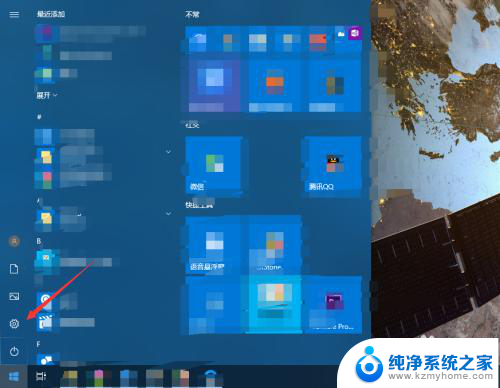
2.进入轻松使用。
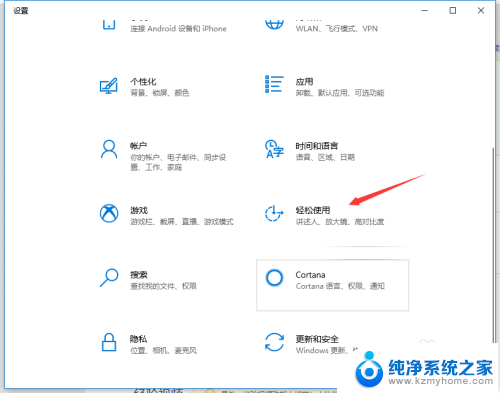
3.点击左侧的键盘。
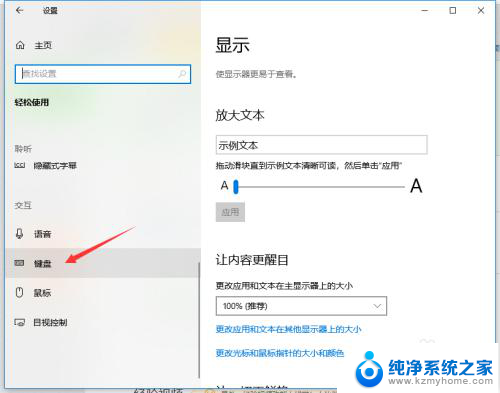
4.如果打开了粘滞键,取消其按键播放声音。
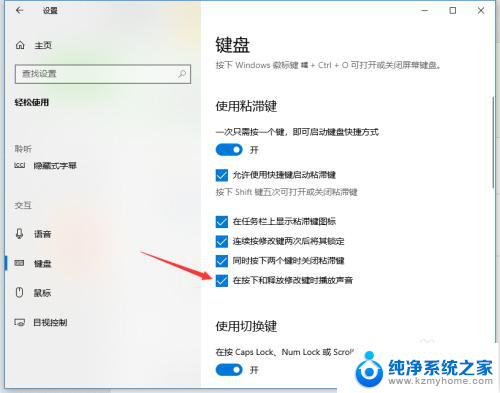
5.若打开了筛选键,取消其按键时发出声音。
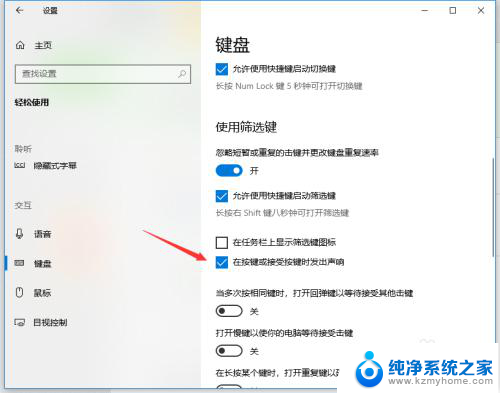
6.关闭图中所示的按钮即可关闭键盘多数的按键声音。
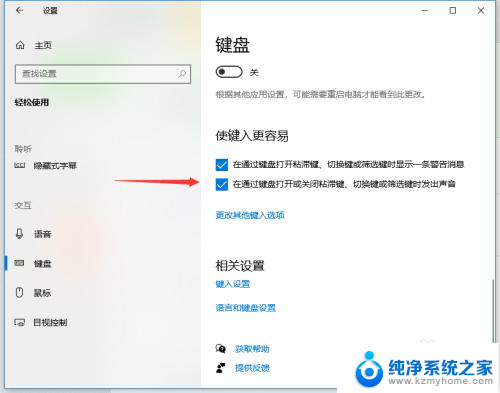
以上就是如何关闭音量键声音的全部内容,如果您不清楚的话,可以按照小编的方法进行操作,希望对大家有所帮助。